|
|
|

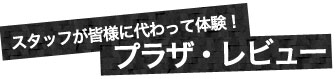
家中どこでも快適宣言♪激速「無線LAN中継機」でWi-Fiエリアを拡大!
無線LAN中継機 「WN-AC1300EX」
こんにちは、アイオープラザです。
ご家庭の無線LANルーター(以下、親機)を使っていて、場所によっては「電波が届きにくい」なんて経験はありませんか?そんな時は、無線LAN中継機(以下、中継機)を使えば、キッチンや書斎など家中どこでも快適にWi-Fi接続ができます。接続の設定もそのまま引き継げるので、PCやスマホのネットワークを再設定する必要もありません。
設定方法もいたってカンタンで、親機と中継機のWPSボタンを押すだけ!もちろん他社の親機だってつながります。また、快適なWi-Fi環境の充実に重要な中継機の設置場所を
決める時は、設置場所アシスト機能で、最適な設置場所を見つけることができます。
今回のレビューでは、快適で高速な中継機【WN-AC1300EX】をご紹介します。また、11ac規格をまだご利用でない方にも必見の、中継機ならではの問題を解決する、11ac規格の親機
【WN-AC1600DGR3】との組み合せや利用方法もあわせてご紹介します。

リビングで親機のWi-Fiと接続してスマホを使っている時、書斎に移動したら急に通信状態が悪くなった。ネット動画を寝室で見ようとすると、電波が弱くて再生が途切れてしまう。親機の設置場所によっては、電波が届きにくい場所ってありますよね。そんな時は、中継機があれば、家のすみずみまで電波を届けることができるんです。
例えば、

場所を選ばず、家中でパソコンやスマホ、タブレット端末、ゲーム機などが快適に使えます。今まで電波が弱くて諦めていたお部屋でも、無線LAN中継機を使えば快適にWi-Fi接続できるようになりますよ。
それでは、実際に自宅に中継機を設置した様子を動画でご紹介しますので、ご覧ください。
ご覧のように、わが家の親機は離れたところに設置されているため、私の部屋に電波は届かず動画のストリーミング再生はおろか、インターネットにすらつながらない状況で非常に困っていました。
今回のレビューで中継機を使ってみましたが、部屋のどこで調べても電波が弱まることもなく、通信速度が必要なコンテンツもサクサク楽しむことができて正直驚いています。設定もWPSボタンをポンッと押して、電源に挿すだけと超カンタン!「なぜ、こんなに便利な製品を今まで使わなかったのか!?」と過去の自分を悔いるばかりです(笑)。
ご家庭のWi-Fiが部屋によって入らない方や、電波状況が悪いという方は、ぜひ一度お試しください。本当にオススメです!
・親機との接続はとても簡単!もちろん他社の親機もつながります。
中継機の設置場所を探す前に、まずは親機と接続しておきましょう。接続方法はとても簡単で、親機と中継機の「WPSボタン」を押すだけ!

WPSボタンがない親機でも、設定画面から手動で中継するWi-Fiを選択することができます。
くわしくは「かんたんセットアップガイド(PDF)」をご覧ください。
親機と中継機の接続設定ができれば、次は、中継機の最適な設置場所を探します。設置場所によっては、中継機の性能が充分に発揮できませんので最適な設置場所をみつけて、快適なWi-Fi環境をつくります。
WN-AC1300EXは、据え置きタイプなのでテレビ台の上などちょっとした隙間でも設置できます。さらに、壁に掛けることもできるので、廊下などにも設置OK! 壁掛けの際は、ネジの取り付け位置が分かる「壁掛けガイドシート」を使えば、取り付けも安心です。
壁掛けガイドシートに最適なネジ位置が表示されていますので、 壁にガイドシートをあてて、ネジ位置の印をつければ、何度も 間違って、ネジ位置を変えることもありません。

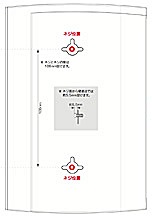
中継機を設置すると、中継機が親機と無線LAN端末(以下、子機)の両方と通信するために、親機に直接接続して通信するより半分の通信速度になってしまうことをご存知でしょうか?
また、一般的な中継機は11n(300Mbps)の機器が多く、せっかくインターネット回線が1Gbpsでも、中継機を経由することで300Mbpsの半分、150Mbpsのパフォーマンスしか発揮されません。

今回ご紹介しています、「WN-AC1600GDR3」と「WN-AC1300EX」のセットなら、11ac規格で通信するので、 中継機で速度が半減しても、650Mbpsもの速度で通信するので、子機側でも快適なスピードで利用できるんです!

11ac子機と11n子機が混在している時は「デュアルモード」の設定をすることで、両方使えるようになります。 (初期設定では、どちらか片方の通信域帯となりますので、対応していない通信域帯は利用できません)

無線LAN中継機をご利用いただく際の注意点をご案内します。
よくお寄せいただくご質問と回答をご紹介します。ご購入の参考にしていただければ幸いです。
WPS以外でも親機と接続できる方法はありますか?
親機にWPSボタンがなくても、設定画面から設定することができます。
WPSボタンがない親機でも、設定画面から手動で中継するWi-Fiを選択することができます。
くわしくは「かんたんセットアップガイド(PDF)」をご覧ください。
中継機を使っても、伝送速度に変わりはないのですか?
中継機を使った場合、親機からの電波受信と子機への送信の両方で、帯域を使うため、通常は約半分の伝送速度となります。
しかし、11ac規格対応の中継機【WN-AC1300EX】と
WN-AC1600DGR3などの11ac対応無線LANルーター
を組み合わせて使う事で、入り口の通信速度を大きく使えます。そのため、中継機を使って速度が半減しても、11n/g/bにくらべて高速な通信が維持できます。
WPSはボタンを利用したカンタン設定は他メーカーの親機が相手の場合でも使えますか?
はい、WPSは共通の規格なので、メーカー間で互換性があります。

・販売店名: アイオープラザ(ioPLAZA)
・販売事業者: 株式会社アイ・オー・データ機器
・事業統括責任者 : 西田谷 直弘
・店舗責任者(店長) : 櫻庭 豪
・所在地: 〒920-8512 石川県金沢市桜田町三丁目10番地
・電話番号: 076-260-3382
・FAX番号: 076-260-3674
お支払い方法
代金引換、クレジットカード、コンビニ決済、Pay-easy(ペイジー)、楽天Edy、銀行振込からお選びいただけます。
※クレジットカードをご利用の場合、お客様の本人確認(電話確認等)をお願いする場合がございます。
※銀行振込は法人会員のみご利用いただけます。
送料・代引手数料について
1回のご注文の合計が3千円(税込)未満の場合は一律620円(税込)の送料が掛かります。
また、一部の大型梱包商品など商品の各ページに個別送料の記載がある場合は、ご注文数量ごとの個別送料がかかります。
キャンペーン等で送料が変更になる場合があります。送料については、各販売ページまたはご注文確定前の確認画面でご確認ください。
※ワケあり品、ユーズド品、一部特価品を除く
当店では24時間受付でWeb領収証、Web納品書を発行しております。 ご必要な場合は、出荷後に以下のフォームからご依頼ください。 ご依頼を確認後、ご注文時のメールアドレスにPDFファイル形式の書類をお送りしますので、 印刷してご利用ください。
配送先の指定
ご注文時に配送先をご指定いただけます。
1注文につき1箇所への配送となります。複数のご指定は承ることができません。
お届け日
在庫のある商品は、通常、ご注文お申し込み日より3〜4営業日後のお届けとなります。
お届け時間
お届け時間帯を指定できます。下記の時間帯からお選びください。
指定なし/午前中/12:00〜14:00/14:00〜16:00/
16:00〜18:00/18:00〜21:00
配送業者
配送業者は佐川急便となります。
ご注文確定後のご注文内容の変更、撤回はできません。また、返品は原則受け付けておりません。 (ユーズド・アイテム、B級ユーズド・アイテムの初期不良で当社都合により修理できない場合を除く)
キャンペーンの期間や内容、製品のデザイン、仕様、外観、価格等は予告なく変更する場合があります。
ご購入情報は、SSL暗号化通信によって保護されます。